컴퓨터를 사용하다 보면 모니터 화면이 깜빡이는 현상으로 인해 불편함을 겪을 때가 많습니다. 이러한 문제는 작업 효율을 저하시키고 눈의 피로를 증가시킬 수 있습니다. 다행히도, 화면 깜빡임 문제를 해결할 수 있는 방법들이 존재합니다. 이번 기사에서는 컴퓨터 화면이 깜빡일 때의 여러 원인과 그에 따른 해결책을 자세히 알아보겠습니다.

화면 깜빡임의 주된 원인
모니터의 깜빡임 현상은 여러 가지 요인으로 인해 발생할 수 있습니다. 이를 이해하는 것이 문제 해결에 큰 도움이 됩니다.
그래픽 카드 문제
그래픽 카드의 불안정성은 화면 깜빡임의 주요 원인 중 하나입니다. 드라이버의 충돌이나 업데이트 미비, 물리적 손상, 과열 등이 이러한 문제를 일으킬 수 있습니다. 최신 드라이버를 설치하거나 그래픽 카드를 점검하는 것이 중요합니다.
디스플레이 설정
모니터의 해상도나 주사율이 잘못 설정되어 있다면 문제를 발생시킬 수 있습니다. 주사율이 모니터의 최대 지원 주사율을 초과할 경우 깜빡임 현상이 나타날 수 있습니다. 이 설정을 적절하게 조정해야 합니다.
소프트웨어 충돌
특정 프로그램이 백그라운드에서 과도한 자원을 차지할 때도 화면이 깜빡일 수 있습니다. 특히 그래픽 관련 프로그램이 문제를 일으킬 수 있으므로, 이러한 프로그램을 종료하거나 업데이트하여 해결할 수 있습니다.
신호 연결 상태
모니터와 컴퓨터 간의 연결 상태도 중요한 영향을 미칩니다. HDMI, DisplayPort와 같은 케이블이 느슨해지거나 손상된 경우에도 화면이 깜빡이는 현상이 발생할 수 있습니다. 케이블의 연결 상태를 체크하여 필요시 교체하는 것이 좋습니다.
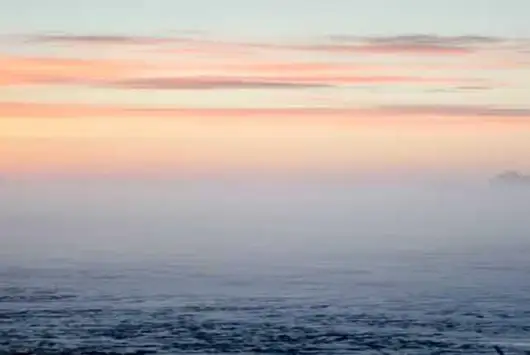
하드웨어 고장
하드웨어의 고장 역시 화면 깜빡임의 원인이 될 수 있습니다. 메인보드, 그래픽 카드, 모니터 자체의 문제가 있을 경우 전문적인 점검이 필요합니다.
화면 깜빡임 해결 방법
화면 깜빡임 문제를 해결하기 위해서는 원인에 맞는 적절한 조치를 취해야 합니다. 다음은 일반적인 해결 방법들입니다.
그래픽 카드 드라이버 업데이트
시간이 지남에 따라 그래픽 카드의 드라이버가 구식이 될 수 있습니다. 제조업체의 공식 웹사이트를 통해 최신 드라이버를 다운로드하고 설치하십시오. 설치 후에는 컴퓨터를 재부팅하여 변경 사항을 적용합니다.
디스플레이 설정 조정
디스플레이의 해상도와 주사율을 확인하여 필요한 경우 조정합니다. Windows 설정 메뉴에서 ‘디스플레이 설정’으로 이동해 고급 디스플레이 설정을 통해 주사율을 모니터의 최대 지원 주사율로 변경할 수 있습니다.
소프트웨어 문제 해결
백그라운드에서 실행 중인 소프트웨어를 확인하여 불필요한 프로그램을 종료하거나 제거합니다. 특히 CPU와 메모리를 많이 사용하는 프로그램이 있다면 문제를 일으킬 수 있습니다.
신호 연결 점검
모니터와 컴퓨터를 연결하는 케이블 상태를 점검합니다. 헐겁게 연결되어 있거나 손상된 케이블은 교체해야 합니다. HDMI 또는 DisplayPort 케이블을 사용할 경우, 제대로 연결되었는지 확인하세요.
하드웨어 점검 및 교체
문제가 지속된다면 하드웨어의 상태를 점검해야 합니다. 그래픽 카드를 다른 PC에 연결하여 작동 여부를 체크하거나, 다른 그래픽 카드를 현재 시스템에 연결하여 문제를 확인해 볼 수 있습니다. 모니터 역시 다른 시스템에 연결해 봄으로써 정상 작동 여부를 확인할 수 있습니다.
윈도우 10에서의 특별한 상황
윈도우 10을 사용하는 도중에 화면 깜빡임이 발생하는 경우, 특정한 조건과 관련이 있을 수 있습니다. 아래는 그런 경우에 도움이 될 만한 조치입니다.
작업 관리자 확인
작업 관리자를 열어 현재 어떤 프로세스가 문제를 일으키는지 확인합니다. 문제가 발생하는 동안 그래픽 프로그램이 과도한 자원을 사용하는지 체크합니다.
그래픽 드라이버 롤백
최신 버전의 그래픽 드라이버가 도리어 문제를 일으킬 수 있습니다. 이때는 이전 버전으로 롤백하여 문제가 해결되는지 확인합니다.
문제 프로그램 업데이트 또는 제거
특정 소프트웨어가 깜빡임을 유발하는 경우 해당 프로그램을 업데이트하거나 제거합니다. 일반적으로, 노턴 안티바이러스 같은 특정 프로그램이 이러한 문제를 발생시키는 경우가 많습니다.
디스플레이 설정 점검
디스플레이 해상도 및 주사율을 재확인하여 모니터와 호환되는지 확인합니다. 제어판에서 디스플레이 설정으로 이동하여 주사율을 조정합니다.

예방 조치 및 권장 사항
화면 깜빡임 문제를 방지하기 위해서는 정기적인 시스템 점검이 필요합니다. 주기적으로 하드웨어와 소프트웨어 상태를 확인하면 문제를 미리 예방할 수 있습니다.
- 정기적으로 컴퓨터 내부를 청소하여 먼지와 오염물을 제거하세요.
- 하드웨어 상태를 점검하고 필요한 경우 정기적인 업그레이드를 통해 최신 기술을 활용하세요.
- 운영 체제 및 소프트웨어의 자동 업데이트를 활성화하여 최신 보안 패치와 버그 수정을 적용하세요.
- 신뢰할 수 있는 소프트웨어만 설치하여 시스템의 안정성을 높이세요.
이와 같은 예방조치를 통해 화면 깜빡임 문제를 사전 예방하는 것이 가능합니다. 문제가 발생할 경우, 이 글에서 설명한 다양한 해결 방법을 활용하여 신속하게 문제를 해결하시기 바랍니다. 사용자 여러분의 작업 환경이 보다 쾌적해지기를 바랍니다.
자주 묻는 질문 FAQ
컴퓨터 화면이 깜빡이는 이유는 무엇인가요?
모니터의 깜빡임 현상은 여러 요인에 의해 발생할 수 있습니다. 주된 원인으로는 그래픽 카드의 문제, 부적절한 디스플레이 설정, 소프트웨어 충돌 등이 있습니다.
화면 깜빡임 문제를 해결하는 방법은?
화면 깜빡임을 해결하기 위해서는 그래픽 드라이버를 최신 버전으로 업데이트하거나, 모니터의 주사율 및 해상도를 조정하는 것이 필요합니다.
윈도우 10에서 화면 깜빡임을 보완할 수 있는 방법은?
윈도우 10 사용자라면 작업 관리자를 통해 어떤 프로세스가 자원을 무리하게 사용하는지 확인하고, 필요하다면 특정 프로그램을 업데이트하거나 제거하는 것이 좋습니다.